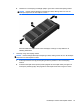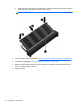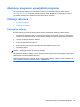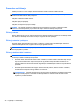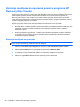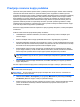Getting Started HP Laptop - Windows 7
Izvršavanje oporavka sistema
U slučaju sistemskog kvara ili nestabilnosti, računar nudi sledeće alatke za oporavak datoteka:
●
Alatke za oporavak operativnog sistema Windows: Podatke čije ste rezervne kopije prethodno
izradili možete povratiti pomoću Windows rezervnih kopija i vraćanja u prethodno stanje. Takođe
programom Windows Startup Repair možete da razrešite probleme usled kojih se operativni
sistem Windows možda ne pokreće pravilno.
●
f11 alatke za oporavak: Možete da upotrebite alatke za oporavak f11 kako biste oporavili
originalnu sliku čvrstog diska. Ta slika obuhvata operativni sistem Windows i softverske
programe koji su instalirani u fabrici.
NAPOMENA: Ako ne uspevate da pokrenete računar, a ne možete da iskoristite diskove za
popravku sistema koje ste prethodno načinili (samo na pojedinim modelima), morate da kupite DVD
sa operativnim sistemom Windows 7 da biste iznova pokrenuli računar i popravili operativni sistem.
Više informacija potražite u odeljku
Korišćenje DVD-a sa operativnim sistemom Windows 7 (koji se
kupuje zasebno) na stranici 51.
Korišćenje alatki za oporavak operativnog sistema Windows
Da biste oporavili informacije čije ste rezervne kopije prethodno napravili:
1. Izaberite stavke Start > All Programs (Svi programi)> Maintenance (Održavanje)> Backup
and Restore (Rezervne kopije i vraćanje u prethodno stanje).
2. Sledite uputstva na ekranu da biste oporavili sistemske postavke, računar (samo na pojedinim
modelima) ili datoteke.
Da biste povratili svoje podatke pomoću programa Startup Repair, uradite sledeće:
OPREZ: Korišćenjem programa Startup Repair potpuno se briše sadržaj čvrstog diska i čvrsti disk
se iznova formatira. Sve datoteke koje ste napravili i sav instalirani softver biće trajno uklonjeni sa
računara. Kada se ponovno formatiranje završi, proces oporavka će iz rezervnih kopija namenjenih
oporavku da vrati operativni sistem, kao i upravljačke programe, softver i uslužne programe.
1. Ako je moguće, izradite rezervne kopije svih ličnih datoteka.
2. Ako je moguće, proverite da li postoje Windows particija i HP particija za oporavak.
Da biste proverili da li postoji Windows particija, izaberite stavke Start > Computer (Računar).
Da biste proverili da li postoji HP particija za oporavak, kliknite na dugme Start, kliknite desnim
tasterom miša na stavku Computer (Računar), izaberite stavku Manage (Upravljanje), a zatim
izaberite stavku Disk Management (Upravljanje diskom).
NAPOMENA: Ako je HP particija za oporavak izbrisana, f11 opcija vraćanja u prethodno
stanje neće funkcionisati. Morate da oporavite operativni sistem i programe pomoću DVD-a sa
operativnim sistemom Windows 7 i diska Driver Recovery (Oporavak upravljačkih programa)
(koji se kupuju zasebno) ako Windows particija i HP particija za oporavak nisu navedene. Više
informacija potražite u odeljku
Korišćenje DVD-a sa operativnim sistemom Windows 7 (koji se
kupuje zasebno) na stranici 51.
3. Ako su Windows particija i HP particija za oporavak navedene, ponovo pokrenite računar, a
zatim pritisnite taster f8 pre nego što se operativni sistem Windows učita.
50 Poglavlje 6 Izrada rezervnih kopija i oporavak